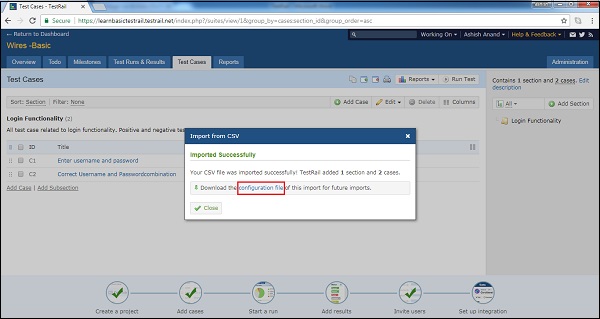TestRail - นำเข้า TestCases CSV
ผู้ใช้สามารถสร้างกรณีทดสอบหลายครั้งโดยใช้ไฟล์ CSV หรือ XML ไฟล์ CSV คือไฟล์ข้อความที่คั่นด้วยเครื่องหมายจุลภาค มีกระบวนการ 2 ขั้นตอนในการนำเข้าข้อมูลจาก excel
- กฎสำหรับไฟล์ CSV
- นำเข้าไฟล์เข้าสู่ระบบ
กฎสำหรับไฟล์ CSV
ในขณะที่สร้างไฟล์ CSV จะต้องพิจารณาประเด็นต่อไปนี้
ไฟล์ CSV ควรมีข้อมูลในแผ่นงานแรกเท่านั้น
1 เซนต์แถวควรจะมีชื่อในส่วนหัวคอลัมน์ที่แตกต่างกันและข้อมูลหน้าเป็นต้นไปควรเป็นตัวแทนของแต่ละคอลัมน์
โปรดทราบว่า 1 เซนต์แถวจะถูกแมปกับสาขาที่แตกต่างของ Case ทดสอบรูปแบบในขณะที่การนำเข้า
1 คอลัมน์ในไฟล์ excel สามารถแมปได้เพียง 1 ฟิลด์ในแบบฟอร์มกรณีทดสอบ
ฟิลด์ที่จำเป็นต้องแมปกับคอลัมน์ของ CSV sheetและไม่ควรเว้นว่าง มิฉะนั้นระบบจะสร้างข้อความแสดงข้อผิดพลาดของการนำเข้าไม่สำเร็จ
ช่องที่ไม่ต้องการสามารถปล่อยทิ้งไว้ได้โดยไม่ต้องแมปหรือข้อมูลสามารถเว้นว่างได้ ในขณะที่การนำเข้าช่องเหล่านี้จะเป็นค่าว่างหรือค่าเริ่มต้นตามที่กำหนดไว้ในการตั้งค่าของโครงการ
นำเข้าไฟล์ CSV
ไปที่แท็บกรณีทดสอบ
คลิกที่ไอคอนนำเข้ากรณีทดสอบทางด้านขวาและเลือกนำเข้าจากตัวเลือก CSV ภาพหน้าจอต่อไปนี้แสดงไอคอนนำเข้ากรณีทดสอบและการเลือก CSV
นำเข้าจาก CSV Wizard จะเปิดขึ้น มีกระบวนการ 4 ขั้นตอน
ใน 1 เซนต์ขั้นตอนที่เรียกดูไฟล์ CSV และอัปโหลด หลังจากอัปโหลดสำเร็จชื่อไฟล์จะแสดงในวิซาร์ด
ในส่วนรูปแบบและการแม็ปเลือกกำหนดค่าการแม็ปใหม่สำหรับไฟล์1 st ผู้ใช้สามารถใช้การกำหนดค่าเดียวกันในครั้งต่อไปหลังจากดาวน์โหลดไฟล์กำหนดค่า ในการใช้ตัวเลือกนี้ให้เลือกโหลดการแมปจากไฟล์กำหนดค่า
ควรทำการเลือกต่อไปนี้ในส่วนตัวเลือกขั้นสูง
Import - เพื่อเลือกส่วนที่ควรนำเข้ากรณีทดสอบ
File Encoding- ใช้ t เลือกกฎการเข้ารหัสของไฟล์เพื่อให้ TestRail สามารถถอดรหัสไฟล์ได้อย่างถูกต้อง การเข้ารหัสไฟล์ของไฟล์ CSV นั้น Excel / Windows ใช้Windows-1252 (ละติน)สำหรับไฟล์ CSV ในขณะที่เครื่องมืออื่น ๆ ส่วนใหญ่ (รวมถึง Google Spreadsheets) ชอบการเข้ารหัส UTF-8 ที่เข้ากันได้กับ Unicode
CSV Delimiter- ผู้ใช้สามารถกำหนดหรือ; หรือเพื่อแยกฟิลด์
Start Row- ผู้ใช้สามารถแยกแถวส่วนหัวและแถวข้อมูลจากจุดเริ่มต้น และสามารถเลือกแถวส่วนหัวเป็นหรือไม่ก็ได้โดยใช้ช่องทำเครื่องหมาย
Template - ผู้ใช้สามารถเลือกได้ว่าจะเป็นกรณีทดสอบที่สมบูรณ์หรือขั้นตอนหรือเซสชันการสำรวจ
หลังจากเลือกแล้วให้คลิกที่ปุ่มถัดไป ต่อไปนี้แสดงให้เห็นว่าภาพหน้าจอ 1 เซนต์ขั้นตอนของการนำเข้ากระบวนการกรณีทดสอบ

ผู้ใช้สามารถแมปคอลัมน์ CSV กับฟิลด์กรณีทดสอบของ TestRail TestRail ยังรองรับการนำเข้าขั้นตอนการทดสอบแยกกันและผลลัพธ์ที่คาดหวังหากผู้ใช้ใช้หลายแถวสำหรับกรณีทดสอบเดียว สิ่งนี้เรียกว่าการแมปคอลัมน์และสามารถกำหนดค่าได้ในขั้นตอนที่ 2 ของวิซาร์ดการนำเข้า CSV
TestRail สร้างความแตกต่างของโครงร่างกรณีเดียวและหลายแถวสำหรับไฟล์ CSV ในรูปแบบแถวเดียวกรณีทดสอบทุกกรณีจะแสดงด้วยแถวเดียวหรือบันทึกในไฟล์ CSV นี่คือรูปแบบมาตรฐานสำหรับไฟล์ CSV ส่วนใหญ่
TestRail รองรับ multi-rowเค้าโครง ผู้ใช้เลือกคอลัมน์ที่ตรวจพบจุดเริ่มต้นของกรณีทดสอบใหม่ในกรณีนี้ (ตัวอย่างเช่นคอลัมน์ ID หรือ Name / Title ซึ่งไม่ซ้ำกันสำหรับกรณีทดสอบ) เค้าโครงนี้มักใช้สำหรับกรณีทดสอบที่มีหลายขั้นตอนและผลลัพธ์ที่คาดหวัง
ในที่สุดจะมีช่องทำเครื่องหมายว่า TestRail ควรละเว้นแถว / ระเบียน CSV โดยไม่มีคอลัมน์ชื่อเรื่องที่ถูกต้องและไม่ว่างเปล่า ขอแนะนำให้เลือกช่องทำเครื่องหมายเพื่อกรองแถวว่างที่จุดเริ่มต้น / ระหว่างกรณีทดสอบ / จุดสิ้นสุดของไฟล์ CSV
ตอนนี้คลิกที่ปุ่มถัดไป ต่อไปนี้หน้าจอแสดง 2 ครั้งขั้นตอนของกระบวนการกรณีทดสอบนำเข้า

ขั้นตอนนี้คือการแมปค่า CSV กับ TestRail ตัวอย่างเช่นหากผู้ใช้มีค่าลำดับความสำคัญเป็นMediumในไฟล์ CSV ขั้นตอนนี้อนุญาตให้แมปสิ่งนี้กับลำดับความสำคัญต่ำหรือNormalใน TestRail ในขั้นตอนนี้ผู้ใช้สามารถเลือกช่องทำเครื่องหมายเพื่อหลีกเลี่ยงแท็ก HTML เป็นข้อมูลที่นำเข้า
หลังจากนั้นคลิกที่ปุ่มถัดไป ต่อไปนี้หน้าจอแสดงผล 3 ถขั้นตอนของกระบวนการนำเข้ากรณีทดสอบ

ใน 4 THขั้นตอนที่ผู้ใช้สามารถตรวจสอบกรณีทดสอบที่ TestRail พบในไฟล์รูปแบบ CSV ผู้ใช้สามารถตรวจสอบตัวเลือกไฟล์เช่นเดียวกับcolumn & valueการแมปที่กำหนดค่าไว้ในขั้นตอนก่อนหน้านี้ ผู้ใช้สามารถย้อนกลับไปมาด้วยปุ่มก่อนหน้าและถัดไปเพื่อทำการเปลี่ยนแปลงตัวเลือกไฟล์คอลัมน์หรือการแมปค่า เมื่อผู้ใช้พอใจกับตัวอย่างแล้วให้คลิกปุ่มนำเข้า
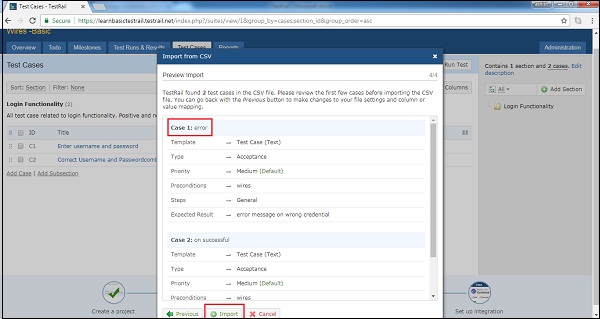
ขั้นตอนสุดท้ายของวิซาร์ดแสดงจำนวนส่วนที่นำเข้าและกรณีทดสอบ อนุญาตให้ดาวน์โหลดไฟล์กำหนดค่า ไฟล์นี้สามารถโหลดได้ในขั้นตอนวิซาร์ดแรกและกำหนดค่าขั้นตอนตัวช่วยสร้างและตัวเลือกการนำเข้าล่วงหน้าโดยอัตโนมัติ สิ่งนี้มีประโยชน์เมื่อจะนำเข้าไฟล์ CSV หลายไฟล์ที่มีเลย์เอาต์เดียวกัน ผู้ใช้สามารถแชร์ไฟล์การกำหนดค่านี้กับสมาชิกในทีมคนอื่น ๆ ได้เช่นกัน